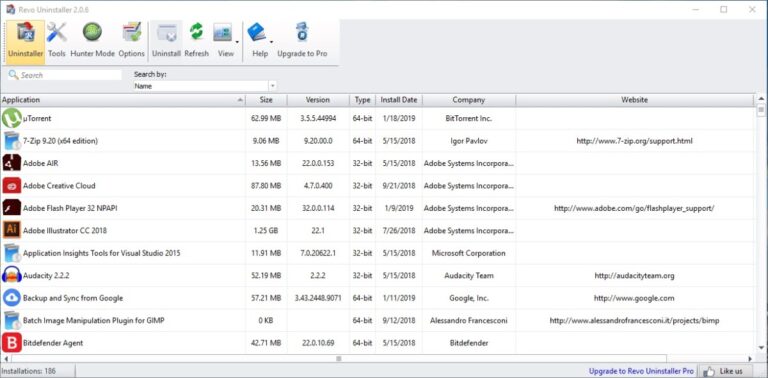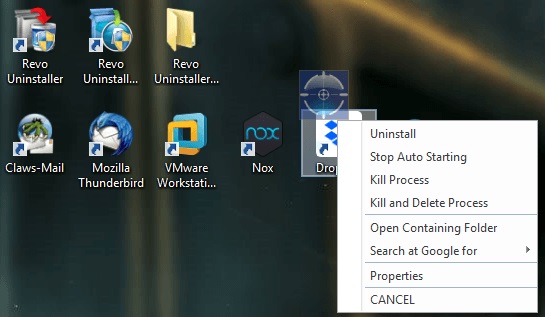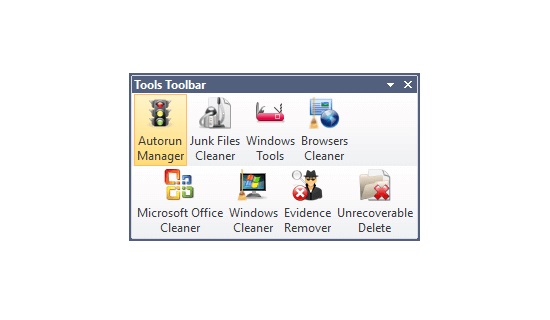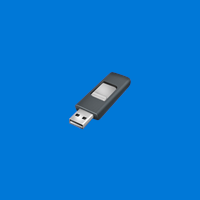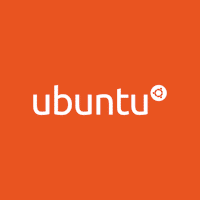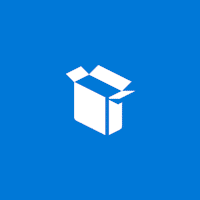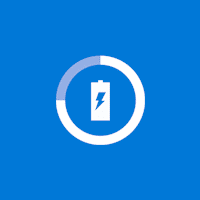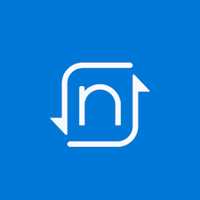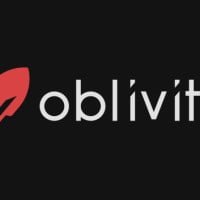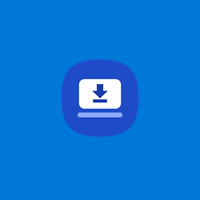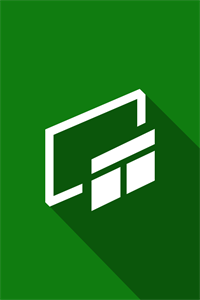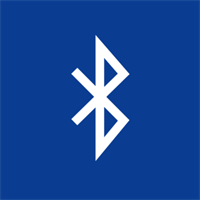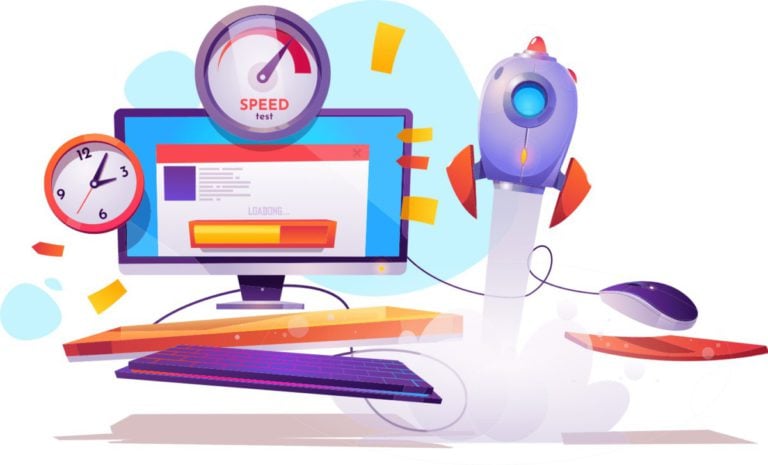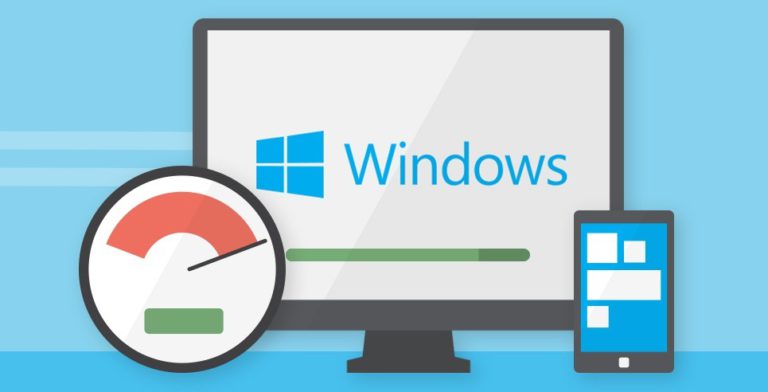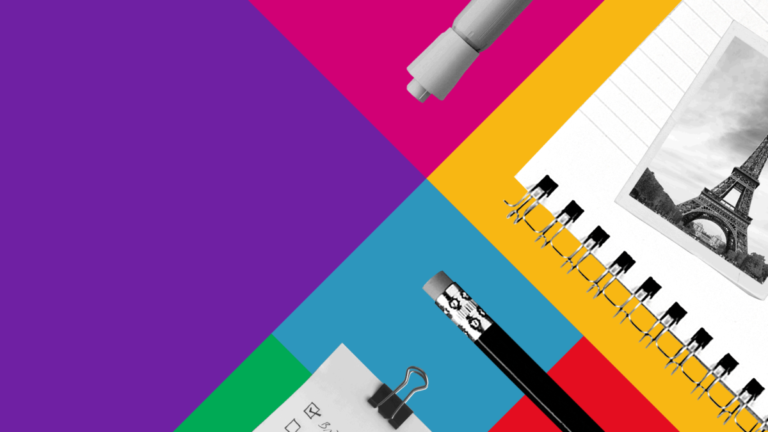Revo Uninstaller لنظام Windows
الوصف
Revo Uninstaller هي أداة مساعدة لإلغاء تثبيت البرامج والملفات من أجهزة الكمبيوتر التي تعمل بنظام Windows XP (SP3) والإصدارات الأحدث. يشتمل البرنامج على وظيفة تنظيف القمامة من نظام التشغيل والمتصفحات ومجموعات Microsoft Office ومدير التنزيل.
ميزات البرنامج
يحتوي برنامج إلغاء التثبيت Revo Uninstaller على واجهة إعلامية. يتم توفير التأكيد من خلال نافذة علامة التبويب الرئيسية لبرنامج إلغاء التثبيت ، والتي تحتوي على معلومات مفصلة حول كل تطبيق متاح لإلغاء التثبيت:
- الاسم ؛
- الحجم الإجمالي ؛
- الإصدار ؛
- اكتب (32 أو 64 بت) ؛
- تاريخ التثبيت
- شركة مطورة
- موقع الشركة المصنعة (حسب تقدير المطور) ؛
- تعليق من المبدعين
تم الكشف عن الإمكانات الكاملة لكيفية استخدام Revo Uninstaller في علامة التبويب “الأدوات”. 8 وظائف إضافية مخفية خلفها:
- مدير بدء التشغيل – تمكين / تعطيل تشغيل التطبيقات عند بدء تشغيل Windows. تحقق من المعلومات التفصيلية حول الموقع والمطور وحالة البرنامج (يعمل / لا يعمل).
- منظف الملفات غير المرغوب فيها – يكتشف ويزيل النفايات المتبقية الناتجة عن البرنامج.
- أدوات Windows – وصول سريع إلى مكونات النظام حتى لا تضطر إلى البحث عنها يدويًا.
- منظف المتصفح – تخلص من محفوظات الاستعراض وملفات تعريف الارتباط وذاكرة التخزين المؤقت وملفات المتصفح المؤقتة.
- MS Office Cleaner – يزيل معلومات التحرير للملفات والجداول والمستندات الأخرى من Word و Excel و Access و PowerPoint والصفحة الأمامية 2010-2016.
- Windows Cleaner – ينظف الآثار الموجودة في السجل بعد حذف البيانات غير الناجح ، ويحرر الحافظة والمهملات والملفات المؤقتة وتفريغ الذاكرة وأجزاء الاسترداد وذاكرة التخزين المؤقت المصغرة.
- إزالة الدليل – يمسح بشكل دائم الملفات والمجلدات التي ربما ظلت على محرك الأقراص الثابتة لديك بعد إزالة التثبيت العادية.
- حذف فادح – يزيل المستندات في المرة الأولى بحيث لا يمكن استردادها مرة أخرى.
وضع الصيد في Revo Uninstaller
من المؤكد أن المستخدمين عديمي الخبرة سيطرحون السؤال – وضع هنتر Revo Uninstaller ما هو؟ تحتل المرتبة الثالثة في قائمة علامات التبويب. من خلال النقر عليها ، يتم تصغير نافذة البرنامج ، وتظهر صورة للمشهد على سطح المكتب.
بالنقر المزدوج عليه بزر الفأرة الأيسر والضغط باستمرار على المفتاح ، سيتبع المؤشر. عندما تحوم فوق اختصار البرنامج ، ستظهر معلومات حول موقع البرنامج على القرص الصلب. إذا تركت الرؤية ، فسيتم عرض نافذة بها 8 خيارات للإجراءات:
- إلغاء التثبيت باستخدام Revo Uninstaller.
- أوقف التشغيل التلقائي.
- إنهاء العملية.
- إنهاء العملية وحذفها.
- افتح المجلد باستخدام التطبيق.
- ابحث في Google عن اسم المطور أو الاستوديو.
- الخصائص.
- إلغاء الإجراء.
يعمل الوضع على تبسيط استخدام الأداة ، مما يوفر الوصول إلى وظائفها الرئيسية بنقرة واحدة.
كيفية إزالة تثبيت برنامج من Revo Uninstaller
لا يوجد شيء معقد حول Revo Uninstaller ، كيفية إلغاء تثبيت برنامج:
- قم بتشغيل الأداة.
- انتقل إلى علامة التبويب “برنامج إلغاء التثبيت”.
- حدد تطبيقًا.
- انقر على “حذف” في الشريط العلوي أو بتحديد هذا العنصر بعد النقر بزر الماوس الأيمن.
بداية الإزالة مصحوبة بتحليل وإزالة مبدئي ، والذي يتضمن:
- إنشاء نقطة استعادة النظام ؛
- تحليل تشغيل برنامج إلغاء التثبيت المدمج في البرنامج ؛
- التشغيل اللاحق وحذف الملفات المتبقية.
- وضع الفحص مقسم إلى آمن ، ومتوسط ، ومتقدم. يمكن إزالة Revo Uninstaller باستخدام وضع Hunter Mode بنفس الطريقة.
معلومات إضافية
- الترخيص مجانية
- نظام التشغيل Windows 7, Windows 8, Windows 10
- الفئة الأدوات
- مطوّر البرامج revouninstaller.com
- تقييم المحتوى 3+